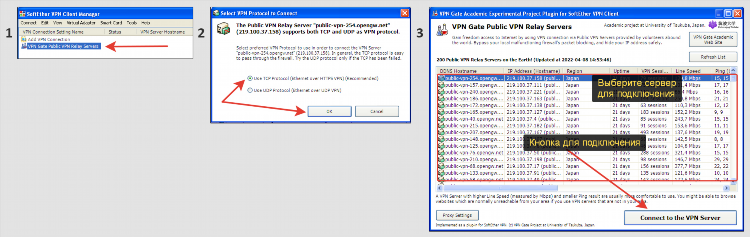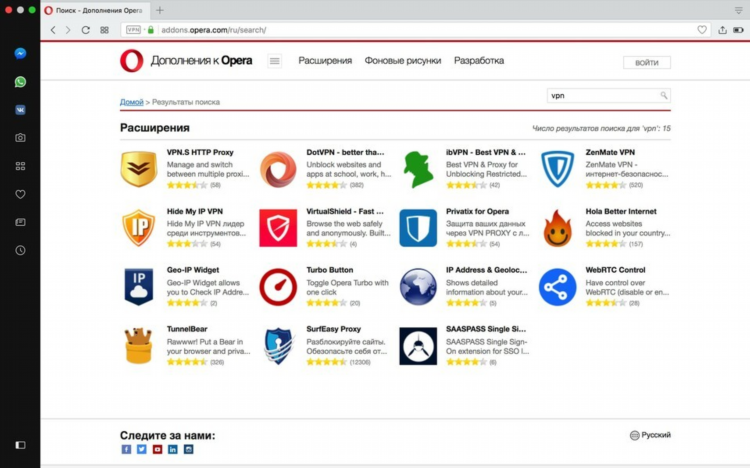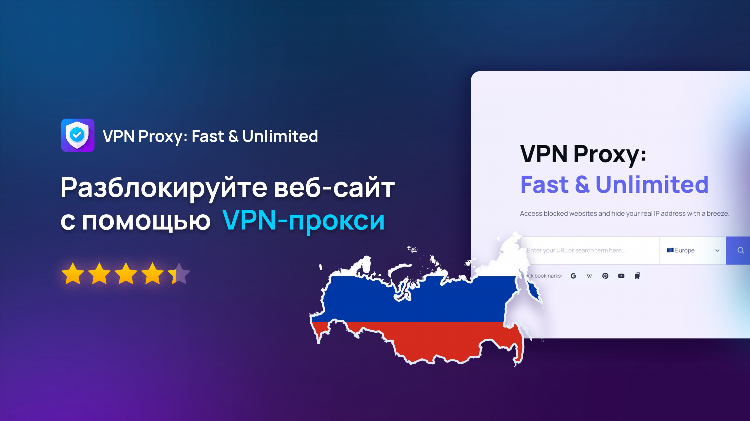Что делать если бесконечная загрузка радмин впн
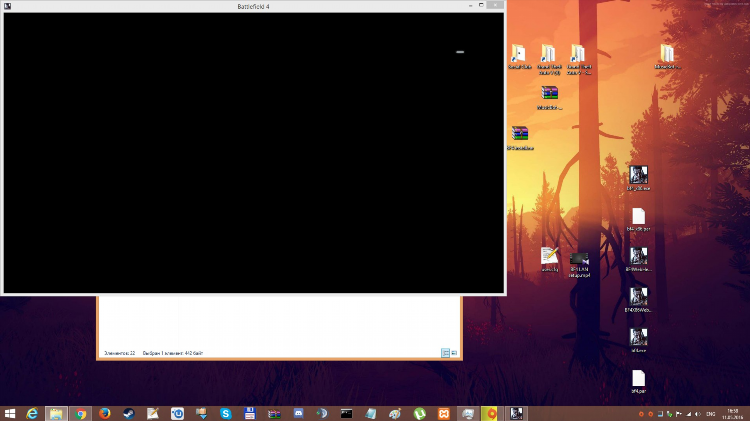
Что делать, если Radmin VPN бесконечно загружается
Бесконечная загрузка Radmin VPN может быть frustrating, особенно когда вам срочно необходимо установить удаленное подключение. Эта проблема может возникать по разным причинам, но в большинстве случаев ее можно решить самостоятельно, выполнив ряд диагностических шагов.
Первым делом необходимо проверить ваше интернет-соединение. Убедитесь, что ваш компьютер подключен к стабильной сети Wi-Fi или Ethernet. Попробуйте перезагрузить ваш роутер и модем. Отключите их от питания на несколько минут, а затем снова включите. Нестабильное или отсутствующее интернет-соединение является одной из наиболее распространенных причин проблем с подключением и загрузкой VPN-клиентов.
Далее следует проверить состояние серверов Radmin VPN. Хотя обычно они работают стабильно, временные сбои все же возможны. Посетите официальный сайт Radmin VPN или их страницы в социальных сетях, чтобы узнать, нет ли каких-либо объявлений о технических работах или проблемах с серверами. Если проблема на стороне сервера, вам остается только подождать, пока ее устранят.
Важным шагом является проверка версии Radmin VPN, установленной на вашем компьютере. Устаревшая версия может содержать ошибки, которые приводят к проблемам с загрузкой. Посетите официальный сайт Radmin VPN и скачайте последнюю версию программы. Перед установкой новой версии рекомендуется удалить старую. Для этого зайдите в "Панель управления" Windows, выберите "Программы и компоненты", найдите Radmin VPN в списке и нажмите "Удалить". После удаления перезагрузите компьютер и установите скачанную последнюю версию.
Конфликты с другим программным обеспечением также могут вызывать бесконечную загрузку Radmin VPN. Временно отключите антивирусное программное обеспечение и брандмауэр Windows или сторонние файерволы. Иногда они могут блокировать подключение или некорректно взаимодействовать с VPN-клиентом. Если после отключения проблема исчезнет, вам необходимо будет настроить исключения в вашем антивирусе или брандмауэре для Radmin VPN. Добавьте исполняемые файлы Radmin VPN в список доверенных программ.
Проверьте системные файлы вашего компьютера на наличие ошибок. Запустите средство проверки системных файлов Windows. Для этого откройте командную строку от имени администратора (введите "cmd" в поиске Windows, щелкните правой кнопкой мыши на "Командная строка" и выберите "Запуск от имени администратора"). В командной строке введите команду sfc /scannow и нажмите Enter. Эта команда просканирует системные файлы и попытается восстановить поврежденные. После завершения сканирования перезагрузите компьютер.
Недостаточно свободного места на системном диске также может влиять на работу различных приложений, включая Radmin VPN. Убедитесь, что на диске C, где установлена операционная система, достаточно свободного места. Удалите ненужные файлы и программы, чтобы освободить пространство.
В некоторых случаях проблема может быть связана с сетевыми настройками вашего компьютера. Попробуйте сбросить сетевые настройки Windows. Для этого откройте командную строку от имени администратора и выполните следующие команды по очереди, нажимая Enter после каждой:
netsh winsock reset
netsh int ip reset all
ipconfig /release
ipconfig /renew
ipconfig /flushdns
После выполнения всех команд перезагрузите компьютер и попробуйте запустить Radmin VPN снова.
Если ни один из вышеперечисленных шагов не помог, попробуйте полностью удалить Radmin VPN, включая все связанные с ним файлы и записи в реестре. Для более тщательного удаления можно использовать сторонние программы-деинсталляторы. После удаления перезагрузите компьютер и заново установите последнюю версию Radmin VPN.
В крайнем случае, если проблема сохраняется, обратитесь в службу поддержки Radmin VPN. Предоставьте им подробное описание проблемы, а также информацию о предпринятых вами шагах по ее устранению. Они могут предоставить более специфичные рекомендации, основанные на вашей конкретной ситуации.